เส้นสีเขียวบนจอภาพของคุณเป็นสิ่งแปลกปลอมเมื่อสัญญาณที่ส่งไปยังจอแสดงผลมีเสียงดังหรือเสียหาย นอกจากนี้ยังอาจปรากฏขึ้นหากพิกเซลของแผงแสดงผลผิดรูปหรือเสียหาย
ข้อผิดพลาดมักเกิดจากการต่อสายเคเบิลหลวมหรือความบกพร่องของซอฟต์แวร์/ฮาร์ดแวร์ อย่างไรก็ตาม นี่อาจเป็นสัญญาณของส่วนประกอบต่างๆ เช่น จอแสดงผล GPU หรือสายเคเบิลที่ไม่ทำงาน
หากละเลย อาจทำให้เกิดปัญหาร้ายแรงกับส่วนประกอบการแสดงผลหรือ GPU ในระบบของคุณ ปัญหาต่างๆ เช่น จอภาพไม่เปิด ความไม่เสถียรของระบบ และความล้มเหลวของระบบอาจเกิดขึ้นได้
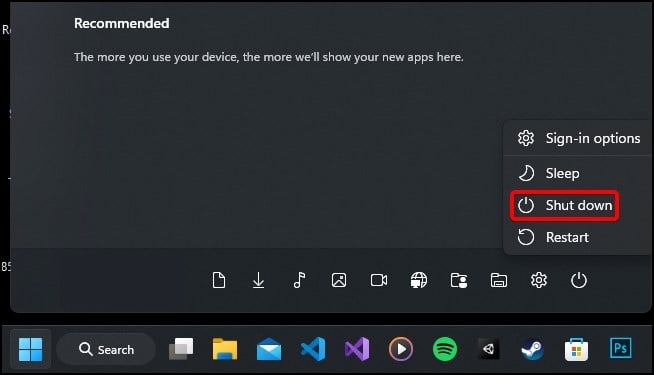
พื้นฐาน แก้ไข
หากต้องการเริ่มต้น ให้รีบูตระบบของคุณ จะแก้ไขปัญหาใด ๆ เกี่ยวกับไดรเวอร์และไฟล์ระบบปฏิบัติการที่โหลดไม่ถูกต้อง
บันทึกและปิดโปรแกรมและแอปพลิเคชันที่เปิดอยู่ กดปุ่ม Windows เพื่อเปิด เมนูเริ่ม คลิกที่ไอคอนเปิดปิดและเลือกปิดเครื่อง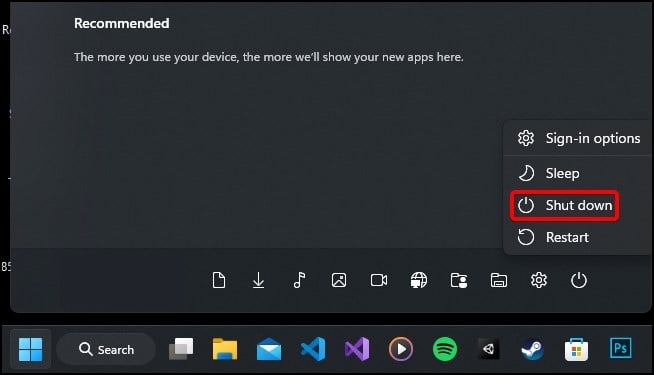 บู๊ตอุปกรณ์ของคุณตามปกติและดูว่าปัญหาได้รับการแก้ไขหรือไม่
บู๊ตอุปกรณ์ของคุณตามปกติและดูว่าปัญหาได้รับการแก้ไขหรือไม่
สายจอแสดงผลของจอภาพของคุณอาจหลวมได้หากเชื่อมต่อไม่ถูกต้องหรือหากคุณเปลี่ยนการวางแนวของระบบ/จอภาพของคุณบ่อยๆ มันทำให้พอร์ตและขั้วต่อผิดรูป นอกจากนี้ เมื่อมีฝุ่นเข้าไปในขั้วต่อ จะทำให้ไม่สามารถเชื่อมต่อสายเคเบิลได้อย่างแน่นหนา
ปิดอุปกรณ์และถอดสายต่างๆ ออก
 ถอดสายต้นทางออกจากจอแสดงผล (เช่น HDMI, VGA หรือ DisplayPort) ตรวจสอบสายอย่างระมัดระวังว่าขาดหรือหักงออย่างรุนแรงหรือไม่ ตรวจสอบพอร์ตและขั้วต่อเพื่อขจัดสิ่งแปลกปลอม
ถอดสายต้นทางออกจากจอแสดงผล (เช่น HDMI, VGA หรือ DisplayPort) ตรวจสอบสายอย่างระมัดระวังว่าขาดหรือหักงออย่างรุนแรงหรือไม่ ตรวจสอบพอร์ตและขั้วต่อเพื่อขจัดสิ่งแปลกปลอม 
 เชื่อมต่อสายเคเบิลเข้ากับพอร์ตที่เกี่ยวข้องอีกครั้ง ตรวจสอบให้แน่ใจว่าเชื่อมต่ออย่างถูกต้องเพื่อหลีกเลี่ยงการเชื่อมต่อที่หลวม หากสายเคเบิลเป็นมาตรฐานรุ่นเก่า (DVI และ VGA รุ่นก่อนหน้า) การเสียบสายเคเบิลแบบร้อนอาจไม่ทำงาน ซึ่งในกรณีนี้ คุณจะต้องรีบูตอุปกรณ์
เชื่อมต่อสายเคเบิลเข้ากับพอร์ตที่เกี่ยวข้องอีกครั้ง ตรวจสอบให้แน่ใจว่าเชื่อมต่ออย่างถูกต้องเพื่อหลีกเลี่ยงการเชื่อมต่อที่หลวม หากสายเคเบิลเป็นมาตรฐานรุ่นเก่า (DVI และ VGA รุ่นก่อนหน้า) การเสียบสายเคเบิลแบบร้อนอาจไม่ทำงาน ซึ่งในกรณีนี้ คุณจะต้องรีบูตอุปกรณ์
ขณะตรวจสอบ หากพบความเสียหายหรือพินขั้วต่อมัวหมองมาก ให้เปลี่ยนหรือซ่อมแซมชิ้นส่วนเพื่อแก้ไขปัญหา
ณ จุดนี้ คุณสามารถ ตรวจสอบด้วยว่ามีปัญหากับสายเคเบิลจอแสดงผล GPU หรือเมนบอร์ดหรือไม่ คุณสามารถปิดอุปกรณ์ของคุณแล้วเปลี่ยนแหล่งเอาต์พุตจากเมนบอร์ดเป็น GPU หรือจาก GPU เป็นเมนบอร์ด
รีเซ็ตการกำหนดค่าจอภาพ
หากคุณเพิ่งทำการเปลี่ยนแปลง จอภาพของคุณแตกต่างจากการกำหนดค่าเริ่มต้นจากโรงงาน อาจทำให้เกิดปัญหาด้านความเสถียร การตั้งค่าความละเอียดที่กำหนดเอง การเปลี่ยนอัตรารีเฟรช หรือการปรับเปลี่ยนการตั้งค่าการซิงค์แบบปรับได้อาจทำให้เส้นสีเขียวปรากฏขึ้นบนจอภาพ
ในการแก้ไขปัญหานี้ คุณสามารถรีเซ็ตการตั้งค่าจอภาพเป็นการกำหนดค่าเริ่มต้นเพื่อแก้ปัญหาเส้นสีเขียว เนื่องจากการนำทางและป้ายกำกับแตกต่างกันไปตามรุ่นของจอภาพของคุณ เราได้แสดงวิธีรีเซ็ตจอภาพ MSI G241 เป็นการตั้งค่าจากโรงงาน
ในเมนู OSD ของจอภาพ ให้ไปที่ การตั้งค่า > รีเซ็ต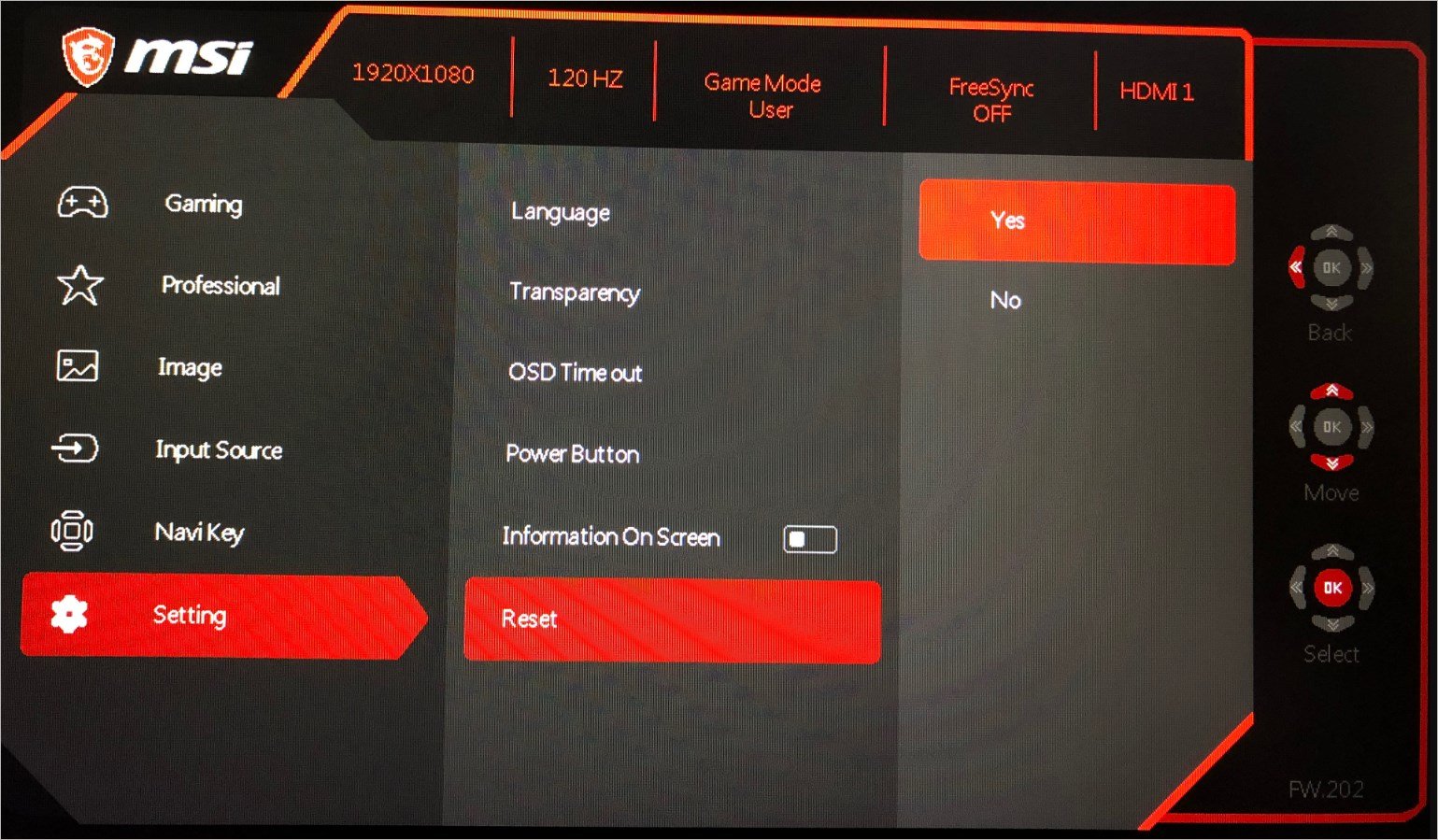
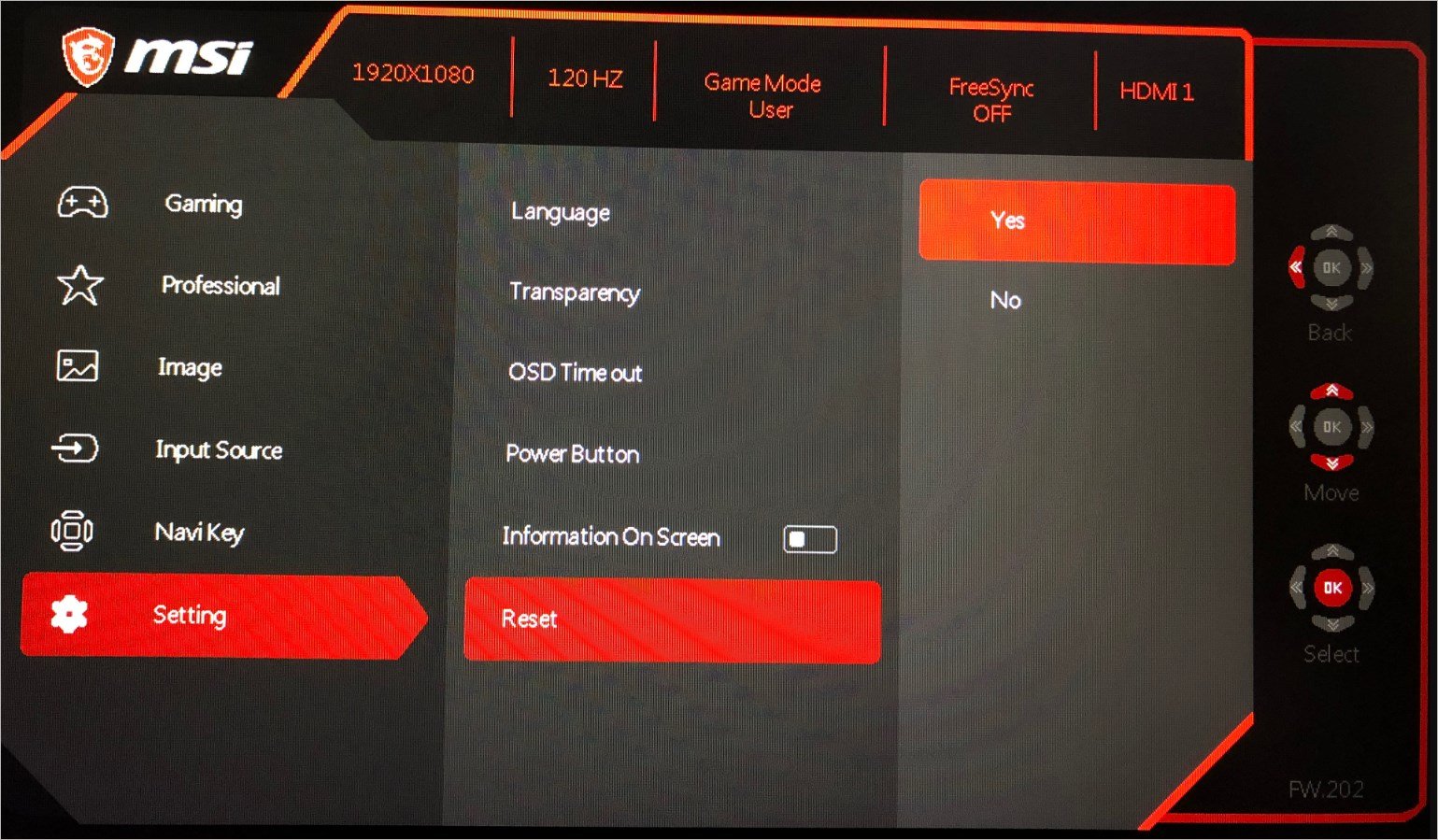 เลือก ใช่ เพื่อรีเซ็ตการตั้งค่าจอภาพเป็นการกำหนดค่าเริ่มต้น คุณอาจต้องรีบูตอุปกรณ์เพื่อใช้การเปลี่ยนแปลง
เลือก ใช่ เพื่อรีเซ็ตการตั้งค่าจอภาพเป็นการกำหนดค่าเริ่มต้น คุณอาจต้องรีบูตอุปกรณ์เพื่อใช้การเปลี่ยนแปลง
อัปเดต/ติดตั้งไดรเวอร์ใหม่
ไดรเวอร์อุปกรณ์ช่วยให้ระบบปฏิบัติการสื่อสารกับส่วนประกอบฮาร์ดแวร์ในอุปกรณ์ของคุณ หากไดรเวอร์อุปกรณ์เข้ากันไม่ได้หรือเสียหาย อาจทำให้จอภาพแสดงเส้นสีเขียวได้
ในการแก้ไขปัญหานี้ ก่อนอื่น คุณสามารถลองอัปเดตการอัปเดตไดรเวอร์เพื่อกู้คืนความเข้ากันได้ หากไม่ได้ผล ไดรเวอร์อาจเสียหาย ในกรณีนี้ คุณจะต้องติดตั้งใหม่
ไดรเวอร์ที่ชัดเจนที่สุดที่อาจทำให้เกิดข้อผิดพลาดเหล่านี้ปรากฏขึ้นคือไดรเวอร์อะแดปเตอร์ที่แสดงและไดรเวอร์มอนิเตอร์
ก่อนอื่น เราจะลอง อัพเดตไดรเวอร์
เปิด เรียกใช้ โดยกดแป้น Windows + R พิมพ์ devmgmt.msc เพื่อเปิด Device Manager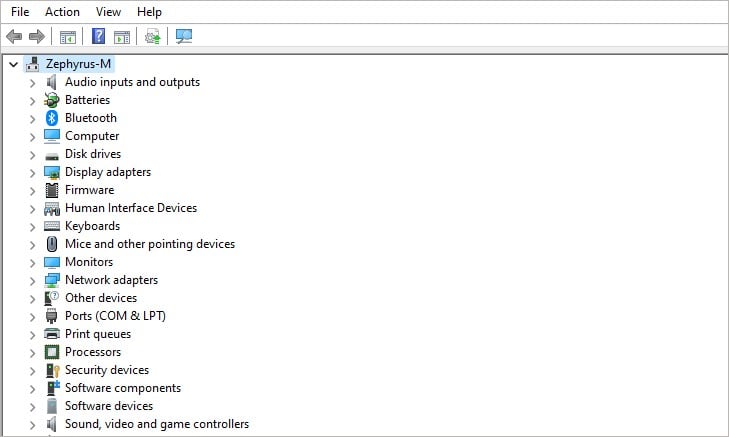
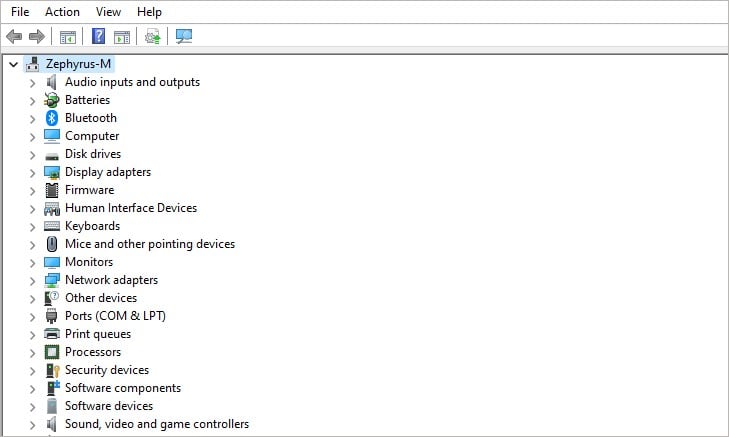 ที่นี่ ดับเบิลคลิกที่ การ์ดแสดงผล เพื่อเปิด ตอนนี้ ให้คลิกขวาที่อแดปเตอร์ที่อยู่ในรายการ แล้วเลือก อัปเดตไดรเวอร์
ที่นี่ ดับเบิลคลิกที่ การ์ดแสดงผล เพื่อเปิด ตอนนี้ ให้คลิกขวาที่อแดปเตอร์ที่อยู่ในรายการ แล้วเลือก อัปเดตไดรเวอร์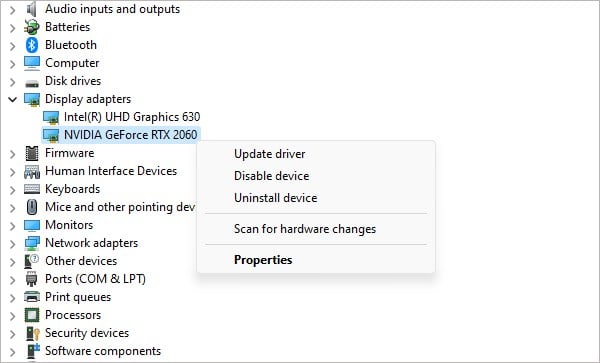
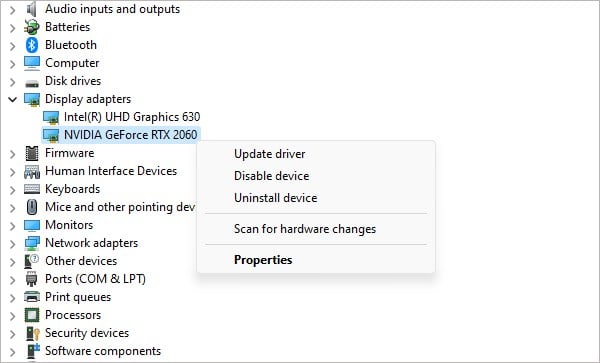 ในเมนูถัดไป เลือก ค้นหาไดรเวอร์โดยอัตโนมัติ
ในเมนูถัดไป เลือก ค้นหาไดรเวอร์โดยอัตโนมัติ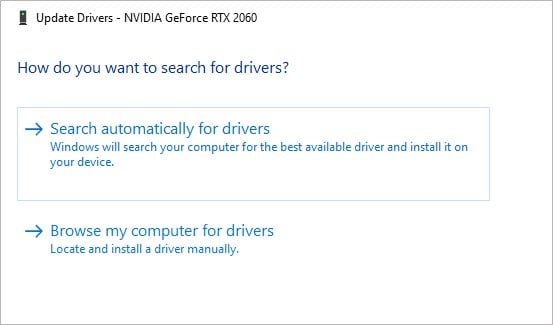 อีกครั้ง ดับเบิลคลิกที่ป้ายกำกับ Monitors เพื่อขยาย จากรายการ ให้อัพเดตไดรเวอร์มอนิเตอร์โดยทำตามขั้นตอนเดียวกับด้านบน รอให้การอัปเดตเสร็จสิ้นและรีสตาร์ทอุปกรณ์เพื่อทำกระบวนการให้เสร็จสิ้น
อีกครั้ง ดับเบิลคลิกที่ป้ายกำกับ Monitors เพื่อขยาย จากรายการ ให้อัพเดตไดรเวอร์มอนิเตอร์โดยทำตามขั้นตอนเดียวกับด้านบน รอให้การอัปเดตเสร็จสิ้นและรีสตาร์ทอุปกรณ์เพื่อทำกระบวนการให้เสร็จสิ้น
หากการอัปเดตไดรเวอร์กลับไม่ได้ผล คุณจะต้องติดตั้งไดรเวอร์ใหม่เพื่อแก้ปัญหา โดยปกติแล้ว ไฟล์ไดรเวอร์สามารถดาวน์โหลดได้จากเว็บไซต์ของผู้ผลิตหรือหน้าสนับสนุนผลิตภัณฑ์ของคุณ
นอกจากนี้ คุณอาจต้องถอนการติดตั้งไดรเวอร์การ์ดแสดงผล ซึ่งในกรณีนี้ คุณจะต้องลบไฟล์ไดรเวอร์ออก และลบรายการรีจิสทรีเพื่อหลีกเลี่ยงข้อผิดพลาดระหว่างการติดตั้งใหม่
รีเซ็ต BIOS
หากคุณเปิดใช้งานการโอเวอร์คล็อกบน GPU หรือ RAM อาจทำให้เกิดปัญหาความไม่เสถียรและทำให้ จอภาพของคุณเพื่อแสดงเส้นสีเขียว การรีเซ็ตการตั้งค่าการโอเวอร์คล็อกจาก BIOS หรือซอฟต์แวร์การโอเวอร์คล็อก จะทำให้ระบบทำงานด้วยความเร็วที่ผู้ผลิตแนะนำ ซึ่งจะช่วยแก้ปัญหาได้
ทำตามขั้นตอนเหล่านี้เพื่อรีเซ็ตการตั้งค่า BIOS
เริ่มต้นใหม่ ระบบของคุณแล้วกดปุ่ม BIOS ก่อนที่หน้าจอโลโก้จะปรากฏขึ้น เมื่ออยู่ใน BIOS ให้ค้นหาป้ายกำกับที่คืนค่าการตั้งค่า BIOS เป็นการกำหนดค่าดั้งเดิม โดยปกติแล้ว จะเป็นคีย์แจ้งหรือป้ายกำกับที่ระบุว่า”รีเซ็ต BIOS”หรือ”โหลดค่าเริ่มต้นที่ปรับให้เหมาะสม”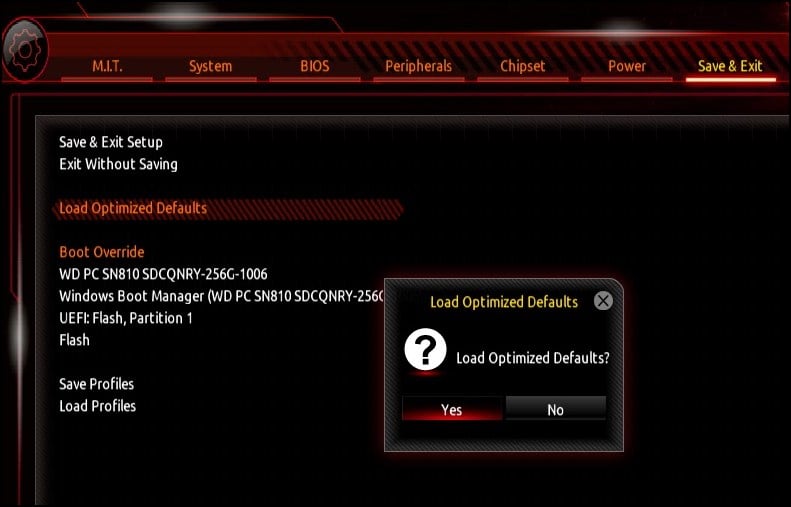
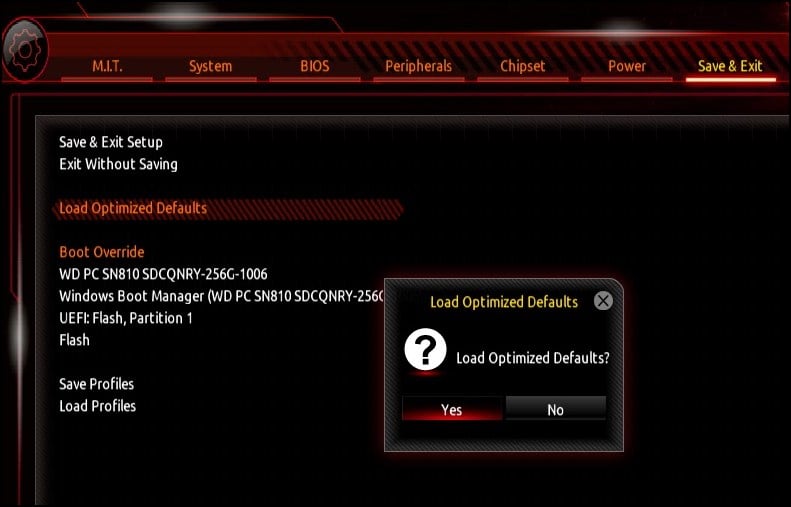 กดปุ่มที่เกี่ยวข้อง บันทึกและออกเพื่อใช้การตั้งค่า อุปกรณ์ของคุณจะรีสตาร์ทด้วยการตั้งค่านาฬิกาเริ่มต้น หากคุณไม่สามารถเข้าถึง BIOS ได้ คุณสามารถรีเซ็ตการกำหนดค่าด้วยตนเองได้โดยการถอดแบตเตอรี่ CMOS ออก
กดปุ่มที่เกี่ยวข้อง บันทึกและออกเพื่อใช้การตั้งค่า อุปกรณ์ของคุณจะรีสตาร์ทด้วยการตั้งค่านาฬิกาเริ่มต้น หากคุณไม่สามารถเข้าถึง BIOS ได้ คุณสามารถรีเซ็ตการกำหนดค่าด้วยตนเองได้โดยการถอดแบตเตอรี่ CMOS ออก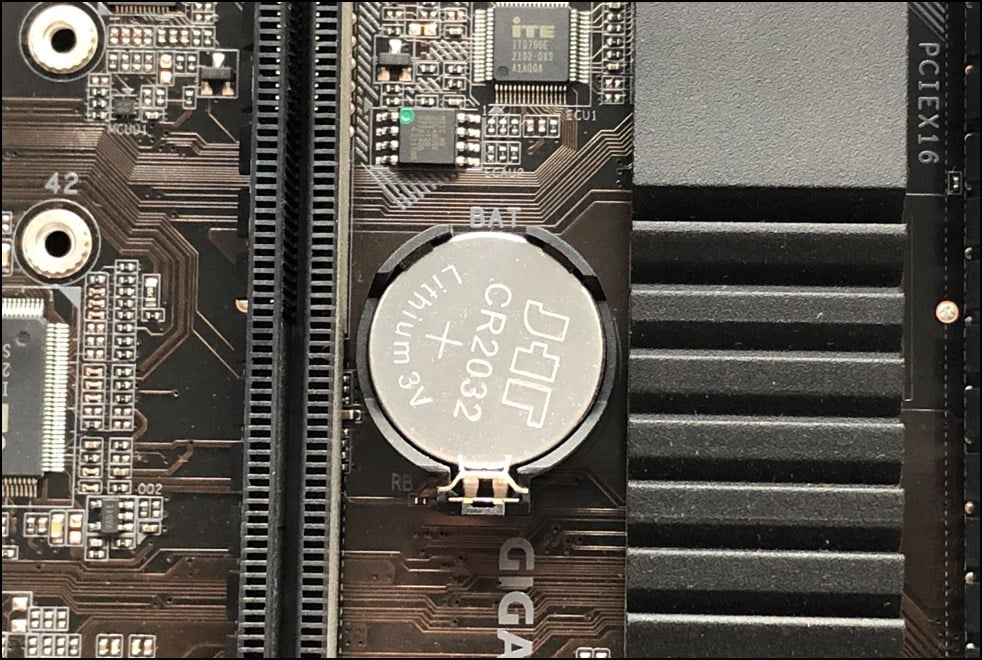
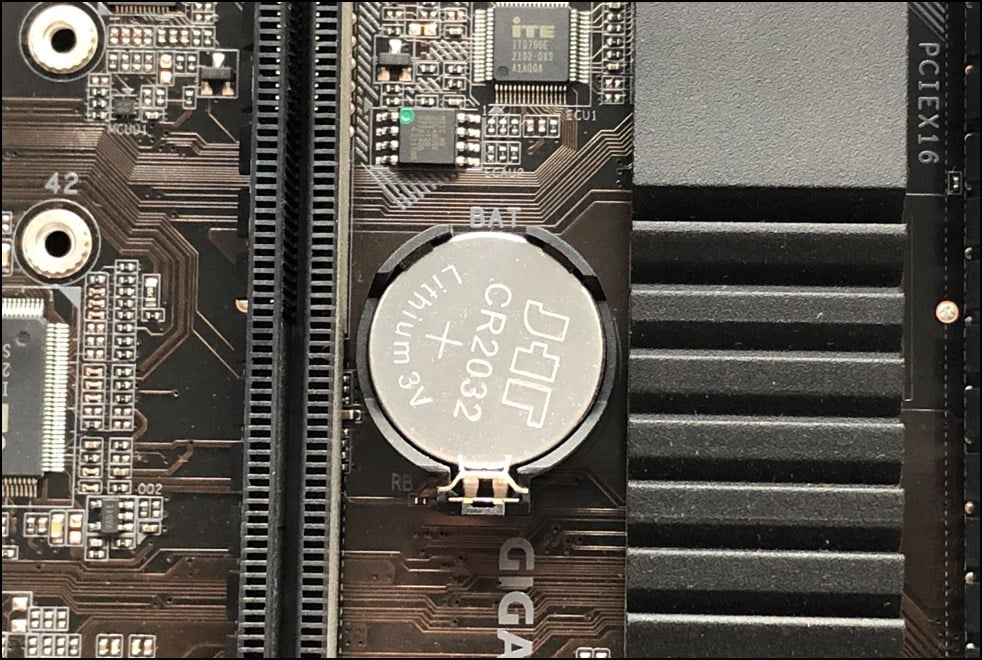 หากคุณติดตั้งซอฟต์แวร์โอเวอร์คล็อกของบริษัทอื่น เช่น Intel XTU หรือ MSI Afterburner คุณสามารถลบการโอเวอร์คล็อกออกจากที่นั่นได้เช่นกัน
หากคุณติดตั้งซอฟต์แวร์โอเวอร์คล็อกของบริษัทอื่น เช่น Intel XTU หรือ MSI Afterburner คุณสามารถลบการโอเวอร์คล็อกออกจากที่นั่นได้เช่นกัน
ลดแรงกดของกลไก
แรงภายนอกใดๆ จากกรอบหรือส่วนประกอบภายในของจอภาพอาจทำให้พิกเซลเสียหายได้ ขอบที่ผิดรูปและการยึดที่ไม่ถูกต้องรอบๆ ข้อต่ออาจทำให้แผงแสดงผลเสียรูปและทำให้เกิดเส้นสีเขียวบนจอภาพได้ การใช้แรงกดบนจอภาพมากเกินไปอาจทำให้ส่วนประกอบที่บอบบางเสียหายหรือเคลื่อนตัวและทำให้เกิดปัญหานี้ได้
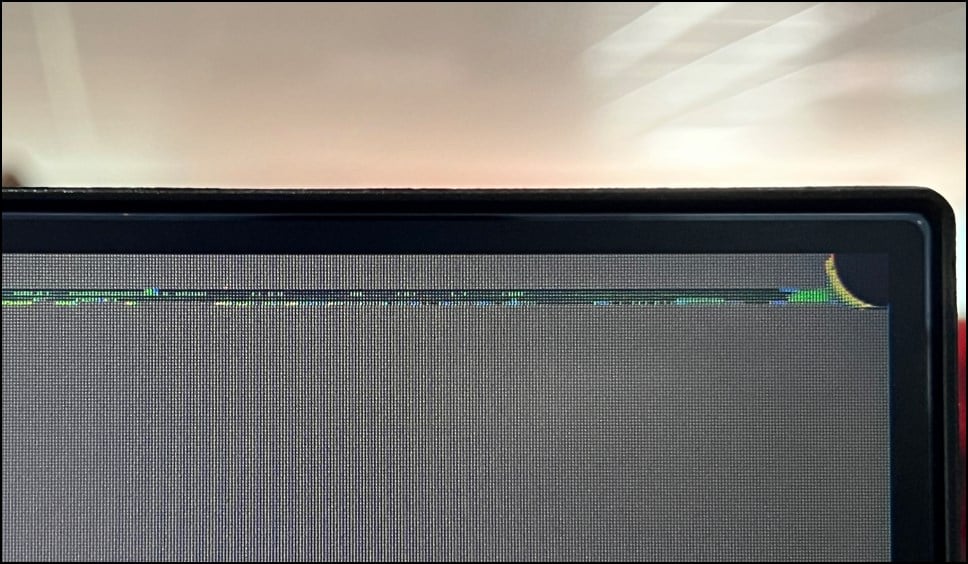
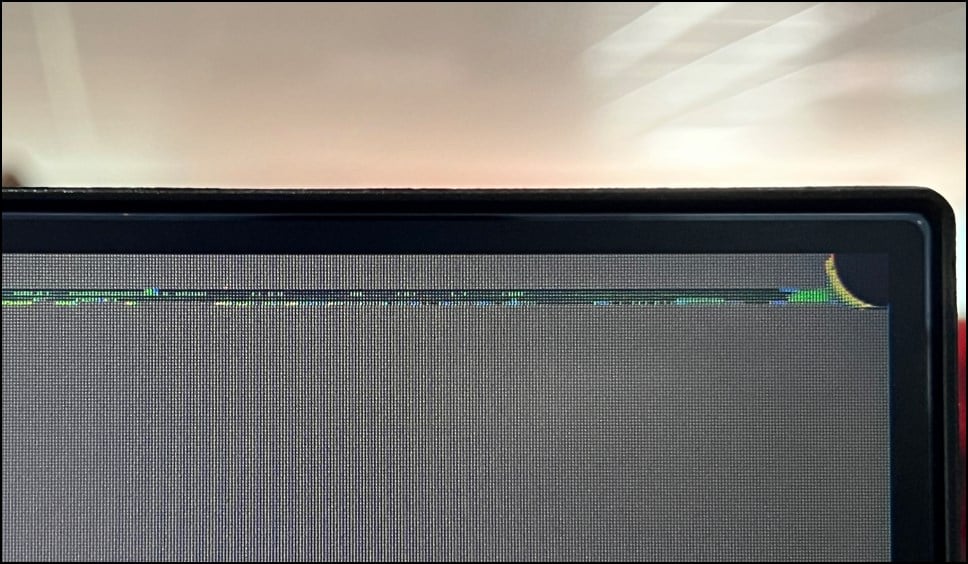
ในการแก้ไขปัญหานี้ คุณจะต้องผ่อนแรงระหว่างตัวป้องกันและแผงหน้าจอ และจัดตำแหน่งส่วนประกอบที่ไม่อยู่ในตำแหน่งใหม่ด้วย
หมายเหตุ: การแยกชิ้นส่วนอย่างกะทันหันอาจทำให้อุปกรณ์ของคุณเสียหายและเสี่ยงต่อการบาดเจ็บได้ ขั้นตอนการถอดประกอบขึ้นอยู่กับยี่ห้อและรุ่นของจอภาพของคุณ ถอดแยกชิ้นส่วนโดยใช้เครื่องมือที่เหมาะสมเท่านั้น โปรดดูคำแนะนำโดยละเอียดจากคู่มือผู้ใช้ผลิตภัณฑ์ของคุณ
ปิดระบบและปิดจอภาพ
 ถอดสายไฟและสายจอแสดงผล/เสียงออก
ถอดสายไฟและสายจอแสดงผล/เสียงออก ตรวจสอบกรอบและขจัดสิ่งสกปรกและฝุ่นออกจากช่องว่างของแผงเพื่อลดแรงกด
ตรวจสอบกรอบและขจัดสิ่งสกปรกและฝุ่นออกจากช่องว่างของแผงเพื่อลดแรงกด 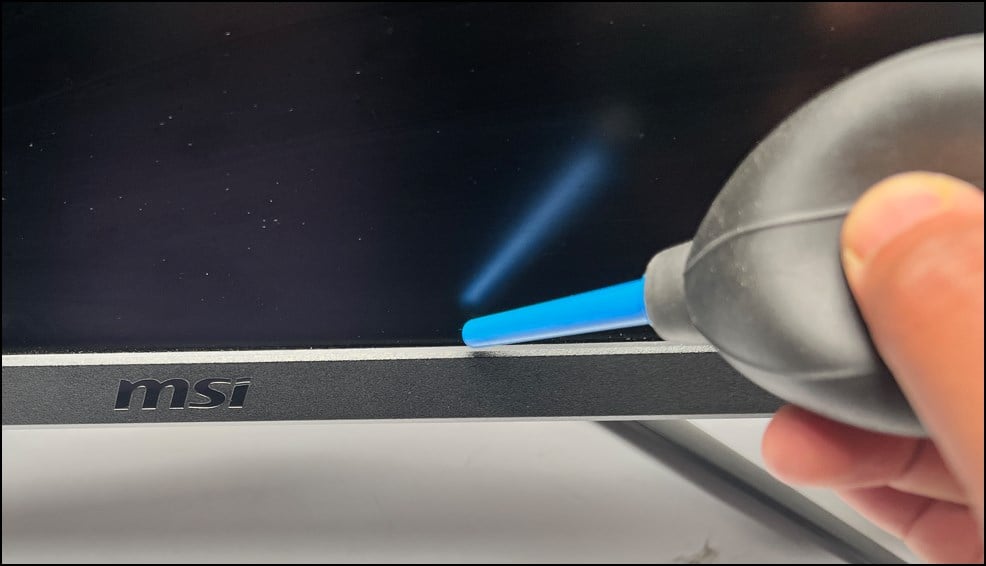
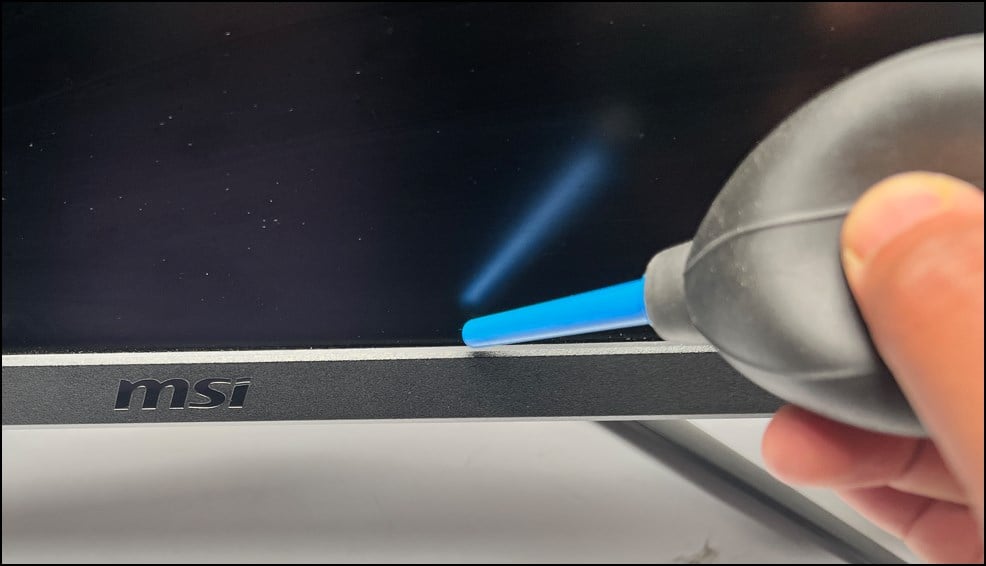 หากส่วนใดของกรอบยื่นออกมา จัดตำแหน่งให้ถูกต้อง ตรวจสอบให้แน่ใจว่าไม่ได้สัมผัสส่วนใด ๆ ของแผงจอแสดงผลกับกรอบเมื่อจัดแนวใหม่
หากส่วนใดของกรอบยื่นออกมา จัดตำแหน่งให้ถูกต้อง ตรวจสอบให้แน่ใจว่าไม่ได้สัมผัสส่วนใด ๆ ของแผงจอแสดงผลกับกรอบเมื่อจัดแนวใหม่
ขึ้นอยู่กับรุ่นของจอภาพของคุณ คุณอาจต้องแยกชิ้นส่วนจอภาพเพิ่มเติมเพื่อจัดตำแหน่งแผงให้ถูกต้อง ในการดำเนินการนี้
ถอดจอภาพออกจากแท่นวางและวางคว่ำหน้าลงบนพื้นผิวที่เรียบ ตรวจสอบให้แน่ใจว่าพื้นผิวไม่มีเศษหรือวัสดุที่มีฤทธิ์กัดกร่อน ถอดสกรูด้านหลัง วางไว้ข้างๆ และถอดแผงด้านหลังออก 
 ถอดสายที่ต่อกับบอร์ดควบคุมออก ตอนนี้ ถอดแผงจอแสดงผลออก โปรดระวังเนื่องจากส่วนประกอบเหล่านี้เป็นส่วนประกอบที่เปราะบางและแตกหักได้ง่าย สุดท้าย เข้าถึงขอบด้านนอกและจัดตำแหน่ง/ล็อคเข้าที่ เมื่อเสร็จแล้ว ให้ประกอบชิ้นส่วนกลับเข้าไปใหม่และดูว่าสามารถแก้ปัญหาได้หรือไม่
ถอดสายที่ต่อกับบอร์ดควบคุมออก ตอนนี้ ถอดแผงจอแสดงผลออก โปรดระวังเนื่องจากส่วนประกอบเหล่านี้เป็นส่วนประกอบที่เปราะบางและแตกหักได้ง่าย สุดท้าย เข้าถึงขอบด้านนอกและจัดตำแหน่ง/ล็อคเข้าที่ เมื่อเสร็จแล้ว ให้ประกอบชิ้นส่วนกลับเข้าไปใหม่และดูว่าสามารถแก้ปัญหาได้หรือไม่
เชื่อมต่อใหม่/ติดตั้งส่วนประกอบใหม่อีกครั้ง
หากเส้นสีเขียวเริ่มปรากฏบนจอภาพของคุณหลังจากที่คุณจัดการหรือเคลื่อนย้ายระบบเมื่อเร็วๆ นี้ ส่วนประกอบภายในหรือสายเคเบิลที่หลวมอาจเป็นสาเหตุของปัญหานี้ สายเคเบิลบน GPU, RAM และเมนบอร์ดอาจหลวมหรือหลุดออกจากตัวเชื่อมต่อได้ทั้งหมด
ในการแก้ไขปัญหานี้ คุณจะต้องเข้าถึงชิ้นส่วนภายในของระบบและใส่ชิ้นส่วนที่หลวมหรือวางไม่ตรงตำแหน่งเข้าไปใหม่
ขั้นแรก ให้ปิดระบบและถอดสายไฟออก
 กดปุ่มเปิดปิดอย่างน้อย 10 วินาทีเพื่อถอดออก พลังงานที่เหลืออยู่
กดปุ่มเปิดปิดอย่างน้อย 10 วินาทีเพื่อถอดออก พลังงานที่เหลืออยู่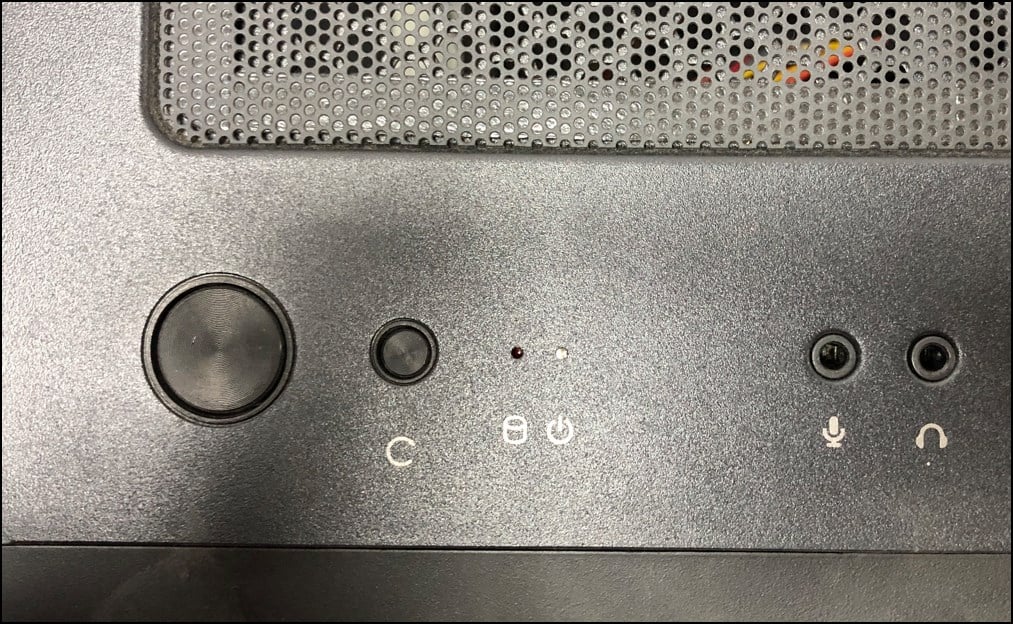
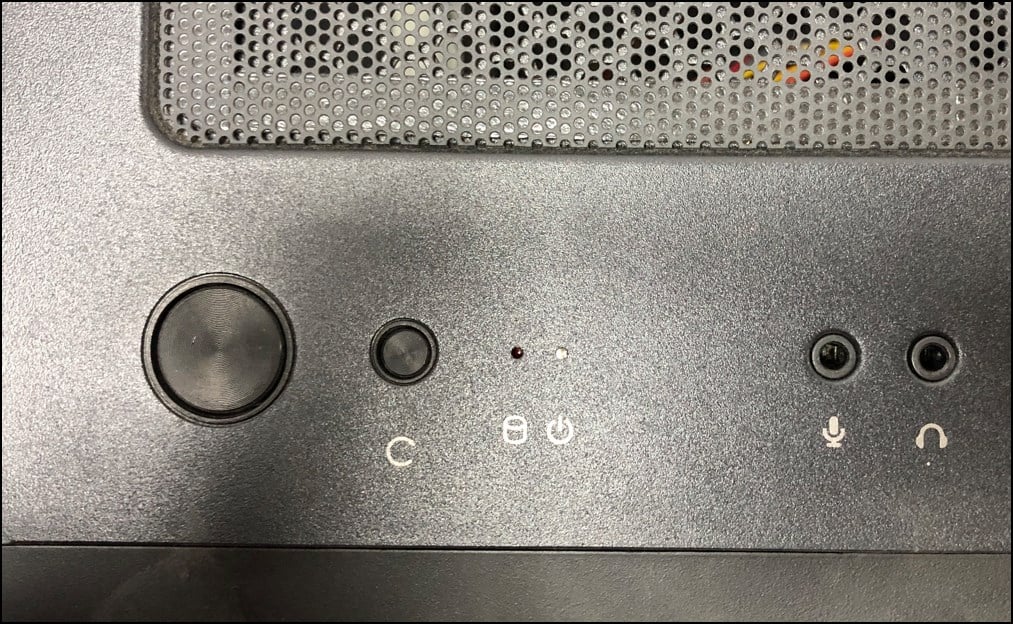 ตอนนี้ ตรวจสอบ RAM, GPU อย่างระมัดระวัง และเมนบอร์ด ตรวจสอบสาย flex/ribbon ของจอแสดงผลที่เชื่อมต่อกับเมนบอร์ดและดูว่าหลวม เสียหาย หรือหลุดหรือไม่ จากนั้นเชื่อมต่อใหม่/เปลี่ยนใหม่
ตอนนี้ ตรวจสอบ RAM, GPU อย่างระมัดระวัง และเมนบอร์ด ตรวจสอบสาย flex/ribbon ของจอแสดงผลที่เชื่อมต่อกับเมนบอร์ดและดูว่าหลวม เสียหาย หรือหลุดหรือไม่ จากนั้นเชื่อมต่อใหม่/เปลี่ยนใหม่
 หากคุณติดตั้งอะแดปเตอร์หรือสาย Riser ให้ตรวจสอบและดูว่าเชื่อมต่อถูกต้องหรือไม่ หากโมดูลใดๆ หลวมหรือหลุดออก ให้ติดตั้งใหม่อย่างปลอดภัย
หากคุณติดตั้งอะแดปเตอร์หรือสาย Riser ให้ตรวจสอบและดูว่าเชื่อมต่อถูกต้องหรือไม่ หากโมดูลใดๆ หลวมหรือหลุดออก ให้ติดตั้งใหม่อย่างปลอดภัย
 หลังจากติดตั้งใหม่แล้ว ให้เปิดระบบอีกครั้งและดูว่าปัญหาได้รับการแก้ไขหรือไม่
หลังจากติดตั้งใหม่แล้ว ให้เปิดระบบอีกครั้งและดูว่าปัญหาได้รับการแก้ไขหรือไม่
หากคุณมีสายเคเบิลหรือส่วนประกอบเพิ่มเติมอยู่รอบๆ คุณสามารถลองและเปลี่ยนเพื่อดูว่าส่วนประกอบใดที่ทำให้เกิดปัญหา เปลี่ยนสายเคเบิล จอแสดงผล หรือส่วนประกอบภายในเพื่อดูว่าปัญหาเกิดจาก GPU สายไฟ หรือตัวจอแสดงผลเอง